Twitterのパスワードを変更する方法
WebブラウザでTwitterのパスワードを変更する
1. Webブラウザを開き、TwitterのWebサイトに移動します。
2. ウェブページ左側のサイドバーメニューにある横に並んだ3つの点の横の「もっと見る」をクリックします。

3. ポップアップメニューから、「設定とプライバシー」を選択します。
4. 設定ページにある「あなたのアカウント」を選択し、「パスワードの変更」をクリックします。


5. 新しく設定したいパスワードを「新しいパスワード」と「パスワードの確認」の2つの欄に入力し、続けて現在のパスワードを入力します。
6. 「保存」をクリックすると変更内容が保存されます。

モバイルアプリでTwitterのパスワードを変更する方法
1. まず始めに、Twitterのアプリを開きます。
2. 画面左上の横3本線のアイコンをタップします。
3. すると、メニューリストが表示されますので、リストから「設定とプライバシー」をタップします。


4. 「設定とプライバシー」のページで「アカウント」を選択します。
5. 「アカウント」のページで「パスワード」をタップします。
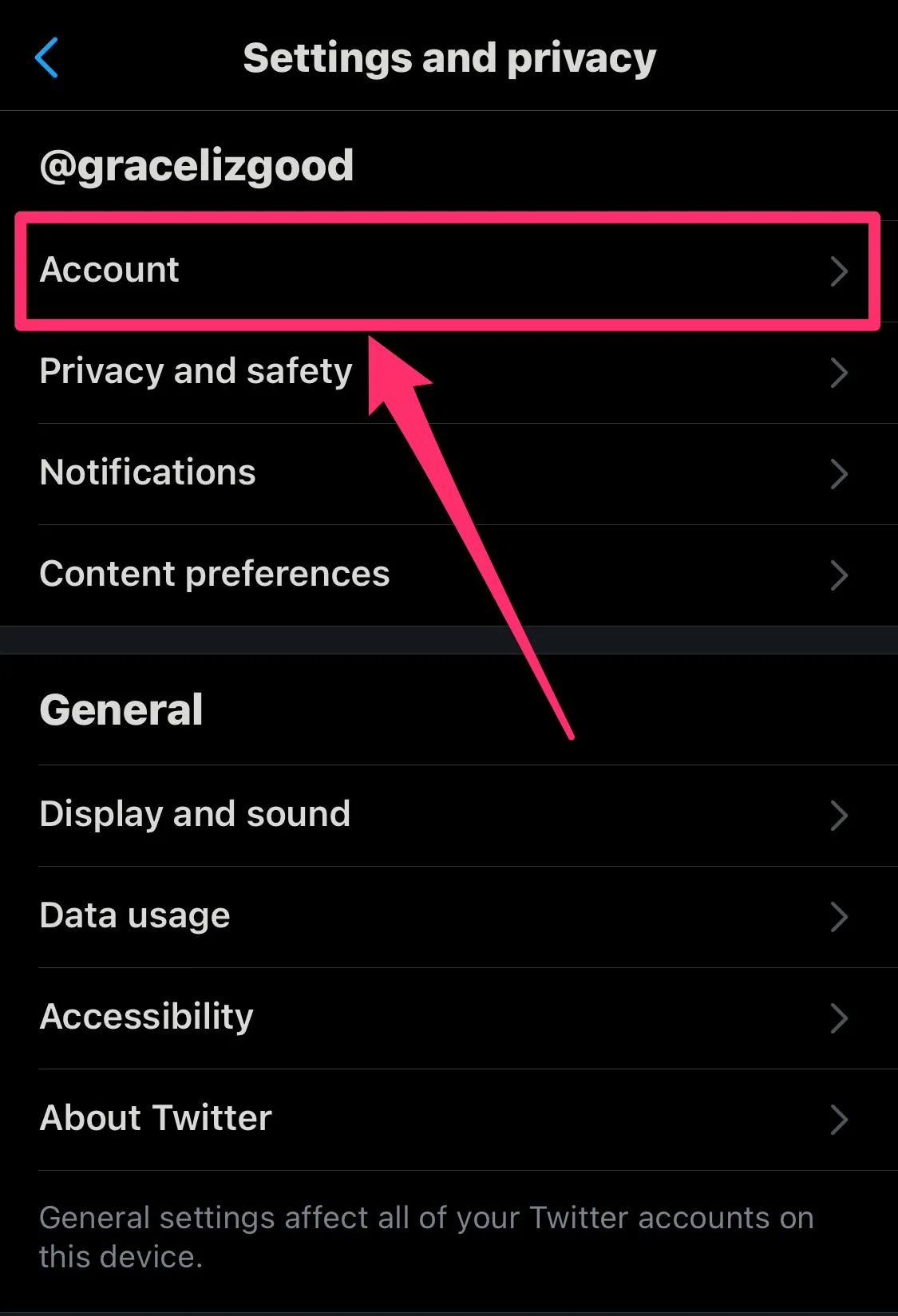

6. 現在のパスワードを入力し、New password「新しいパスワード」とConfirm password「パスワードの確認」の欄に新しく設定したいパスワードを入力します。
7. 右上の「完了」をクリックして変更内容を確定します。

ぜひアカウント情報の管理をPasswardenに任せてください!
PasswardenはMonoDefenseソフトウェアのバンドルの一部としても利用可能です。
アカウント情報の管理にPasswardenを使うべき理由
Passwardenは充実した機能や強固なセキュリティ、そして使いやすいインターフェースで、購入できるパスワード管理ソフトの中で最も優れています。また、様々なリーズナブルな料金プランもあるため、コストパフォーマンスも抜群です。
つまり、Passwardenはあらゆる面で優れた結果をもたらす、大変素晴らしいソフトウェアなのです。その成長速度からするに、まさにトップへの道を歩んでいるといっても過言ではありません。
強力なセキュリティ機能
PasswardenはAES256ビット暗号化アルゴリズムを用いてデータを守り、パスワード管理ソフトの中でも最高水準のセキュリティ基準を常に維持しています。また、Passwardenはゼロナレッジ・アプローチを採用しており、ユーザーのマスターパスワードを許可なく閲覧したり、保存したりすることは決してありません。そこで、マスター・パスワードに基づく暗号化キーを作成し、その暗号化キーは別の AES 256ビット・キーであなたのデータ保管庫を暗号化および復号化するために使用されます。つまりゼロナレッジ・アプローチによって許可なしにデータを読み込むことができないという信頼と透明性が生まれるため、より安心してサービスを利用できるということです。

他社製品と比べてお得な価格設定
Passwardenは、他社の製品よりも価格がリーズナブルで、手頃なソフトウェアです。また、幅広いプランがあるため、それぞれのユーザーが自分のニーズに合ったオプションを選択することができます。最も手頃なプランは月々3.33ドルからで、それも年額課金となっているため、請求は一年に一回のみでとてもお得です。

Passwardenはとても使いやすい
Passwardenよりもスムーズに使えるパスワード管理ソフトはないでしょう。そのインターフェイスは、対応するすべてのプラットフォームで直感的に操作でき、とてもわかりやすくなっています。また、アプリケーション上でユーザー名とパスワードを作成することも可能です。加えて、登録済みのWebサイトに再びアクセスする際に、フォームにあらかじめ入力しておく「自動入力機能」もユーザーの使いやすさを追求した機能です。サイトを開くと、ページ上にポップアップが表示されますので、そこで自動入力のオプションを選択できます。

迅速なカスタマーサポート
Passwardenも他のソフトウェアと同様にメールによる直接サポートを24時間365日行っています。しかし、問題を自分で解決するためのヘルプページも大変充実しており、その内容は専門的すぎず、様々なサービスについて説明しているコンプリートガイドとなっています。自分で問題を解決するための情報が数多く掲載されていますので、ぜひともヘルプページをご覧ください。それでも解決できない場合は、24時間365日対応のカスタマーサポート(support@keepsolid.com)までご連絡ください。
